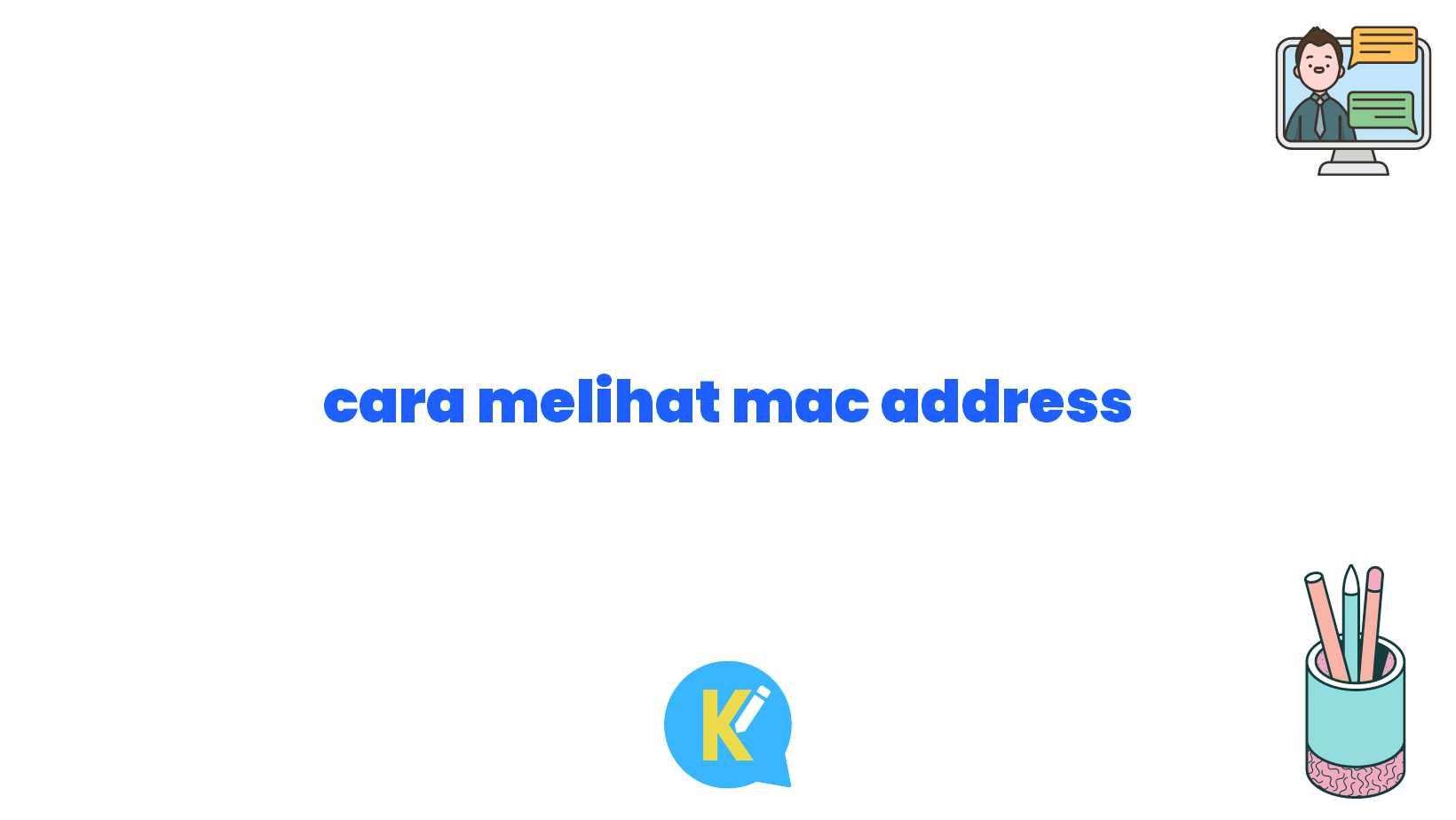Salam, Sobat KOREKSI ID! Apakah kamu pernah mendengar istilah MAC Address? Jika iya, tentu kamu penasaran bagaimana cara melihatnya, bukan? Jangan khawatir, artikel ini akan membahas dengan detail tentang cara melihat MAC Address. Sebelum kita masuk ke pembahasan, ada baiknya kita mengetahui terlebih dahulu apa itu MAC Address.
Apa itu MAC Address?
MAC Address merupakan singkatan dari Media Access Control Address yang juga dikenal sebagai alamat fisik atau identitas unik yang dimiliki oleh setiap perangkat yang terhubung ke jaringan komputer. MAC Address terdiri dari enam pasang karakter alfanumerik yang dipisahkan oleh tanda “titik dua” atau tanda “dash”. Setiap perangkat memiliki MAC Address yang berbeda satu sama lain, sehingga digunakan untuk mengidentifikasi perangkat di jaringan.
Pendahuluan
Sekarang, mari kita bahas bagaimana cara melihat MAC Address pada berbagai perangkat, mulai dari komputer hingga smartphone. Dalam pembahasan ini, kami akan menyoroti cara melihat MAC Address pada sistem operasi Windows, macOS, dan Android.
1. Melihat MAC Address pada Windows
Untuk melihat MAC Address pada komputer dengan sistem operasi Windows, kamu dapat mengikuti langkah-langkah berikut ini:
- Buka menu “Start” dan ketik “cmd” di dalam kotak pencarian.
- Pilih aplikasi “Command Prompt” dan buka.
- Tulis “ipconfig /all” di dalam jendela Command Prompt dan tekan tombol “Enter”.
- Cari kartu jaringan yang sesuai dengan perangkat yang kamu gunakan, lalu temukan informasi “Physical Address” yang merupakan MAC Address perangkatmu.
2. Melihat MAC Address pada macOS
Jika kamu menggunakan komputer dengan sistem operasi macOS, berikut adalah langkah-langkahnya:
- Buka menu “Apple” di pojok kiri atas layar, kemudian pilih “About This Mac”.
- Pilih tab “System Report” atau “System Information” di jendela yang muncul.
- Pada bagian “Network” di sebelah kiri, cari kartu jaringan yang kamu gunakan dan temukan MAC Address-nya di sebelah kanan.
3. Melihat MAC Address pada Android
Untuk melihat MAC Address pada perangkat Android, ikuti langkah-langkah berikut:
- Buka menu “Settings” di perangkatmu.
- Pilih “About phone” atau “About device”.
- Temukan dan pilih opsi “Status” atau “About phone”.
- Scroll ke bawah dan cari informasi “Wi-Fi MAC Address” yang merupakan MAC Address perangkatmu.
Kelebihan dan Kekurangan Cara Melihat MAC Address
Ketika kita membahas cara melihat MAC Address, tentu tidak lepas dari kelebihan dan kekurangannya. Berikut adalah beberapa kelebihan dan kekurangan yang perlu kamu ketahui:
Kelebihan
- MAC Address merupakan identifikasi unik yang memungkinkan perangkat di jaringan dikenali dengan tepat.
- Menggunakan MAC Address sebagai metode identifikasi jaringan lebih aman dibandingkan dengan metode lain.
- Perangkat dengan MAC Address yang berbeda dapat berkomunikasi di jaringan yang sama tanpa mengalami konflik identitas.
- Melihat MAC Address mudah dilakukan pada berbagai sistem operasi, termasuk Windows, macOS, dan Android.
Kekurangan
- MAC Address dapat dengan mudah diganti oleh pengguna yang tidak bertanggung jawab untuk menyembunyikan identitas mereka.
- Berdasarkan MAC Address saja, tidak mungkin mengetahui lokasi fisik atau pemilik perangkat.
- MAC Address tidak berfungsi di lapisan internet, sehingga tidak dapat digunakan untuk mengidentifikasi perangkat di seluruh jaringan.
Informasi Lengkap tentang Cara Melihat MAC Address
Untuk memberikanmu informasi yang lebih lengkap, berikut adalah tabel yang berisi semua informasi tentang cara melihat MAC Address pada berbagai sistem operasi:
| Sistem Operasi | Cara Melihat MAC Address |
|---|---|
| Windows | Menggunakan Command Prompt dan perintah “ipconfig /all”. |
| macOS | Melalui menu “About This Mac” dan tab “System Report” atau “System Information”. |
| Android | Pada menu “Settings”, pilih “About phone” atau “About device” dan cari informasi “Wi-Fi MAC Address”. |
Kesimpulan
Dalam artikel ini, kita telah membahas tentang cara melihat MAC Address pada berbagai perangkat. Setelah mengetahui langkah-langkah yang tepat, kamu dapat dengan mudah menemukan MAC Address perangkatmu. Meskipun memiliki beberapa kelebihan dan kekurangan, MAC Address tetap penting dalam mengidentifikasi perangkat di jaringan. Jadi, jangan ragu untuk mencoba langkah-langkah yang telah dijelaskan di atas!
Sebagai kesimpulan, berikut adalah poin-poin penting yang perlu diingat:
- MAC Address adalah identitas unik perangkat di jaringan komputer.
- Setiap perangkat memiliki MAC Address yang berbeda satu sama lain.
- Ada cara yang berbeda untuk melihat MAC Address pada Windows, macOS, dan Android.
- Dalam melihat MAC Address, kita perlu memahami kelebihan dan kekurangannya.
- MAC Address memainkan peran penting dalam mengidentifikasi perangkat di jaringan.
- Mengganti MAC Address dapat dilakukan oleh pengguna untuk menyembunyikan identitas mereka.
Kamu sudah siap untuk mengamati dan mencari tahu MAC Address perangkatmu sendiri. Selamat mencoba!
Kata Penutup
Artikel ini dibuat untuk memberikanmu informasi lengkap tentang cara melihat MAC Address. Semoga artikel ini bermanfaat bagi kamu yang ingin mengenal lebih jauh tentang MAC Address dan bagaimana cara melihatnya pada berbagai sistem operasi. Jika kamu memiliki pertanyaan atau ingin berbagi pengalaman, jangan ragu untuk meninggalkan komentar di bawah. Terima kasih telah membaca, Sobat KOREKSI ID!